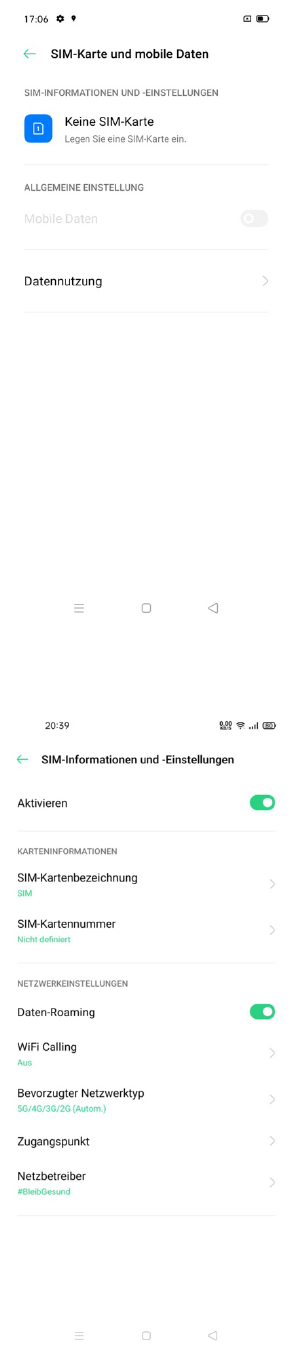06_2020_DE_COLOROS7_v_4.5.2
Untertitel 91
Sicherungskopie und Wiederherstellung 92
Sichern über den Telefonspeicher 92
Sicherungsdateien auf einen Computer kopieren 93
Wiederherstellung von Daten 93
Wiederherstellen des Telefons 93
Softwareaktualisierung 95
Aktualisierung über OTA 95
Aktualisierung manuell herunterladen 95
App Cloner 96
Game Space 97
Ausblenden von Spielsymbolen auf dem Startbildschirm 97
Spielassistent 97
Einstellungen des Spielmodus 97
Keine Bannerbenachrichtigungen 98
Helligkeitssperre 98
Intelligente Zweikanal-Netzwerkbeschleunigung 98
Annehmen von Anrufen in der Bannerbenachrichtigung 99
Screenshot 99
Unverankertes Chat-Fenster 99
HyperBoost 100
Geteilter App-Bildschirm 101
Anpassen des geteilten App-Bildschirms 102
Beenden des geteilten App-Bildschirmmodus 102
Kontakte 103
Erstellen neuer Kontakte 103
Importieren von Kontakten 104
Visitenkarte scannen 104
Verwalten von Kontakten 105
Kontakte zum Anzeigen 105
Doppelte Kontakte zusammenführen 105
Kontakte verwalten 105
VIP-Kontakte 106
Gesamte Anrufliste 107
Meine Gruppen 108
Neue Gruppe 108
Anrufe 109
Anrufen 109
Manuelles wählen 109
Anrufen von Kontakten 109
Zurückrufen 109
Verwalten eingehender Anrufe 110
Stummschalten von Anrufen 110
Antworten mit SMS 110